Mac版word如何快速删除多余空行
1、首先打开word文档,发现很多内容中间都存在多余的空行,如下图所示。
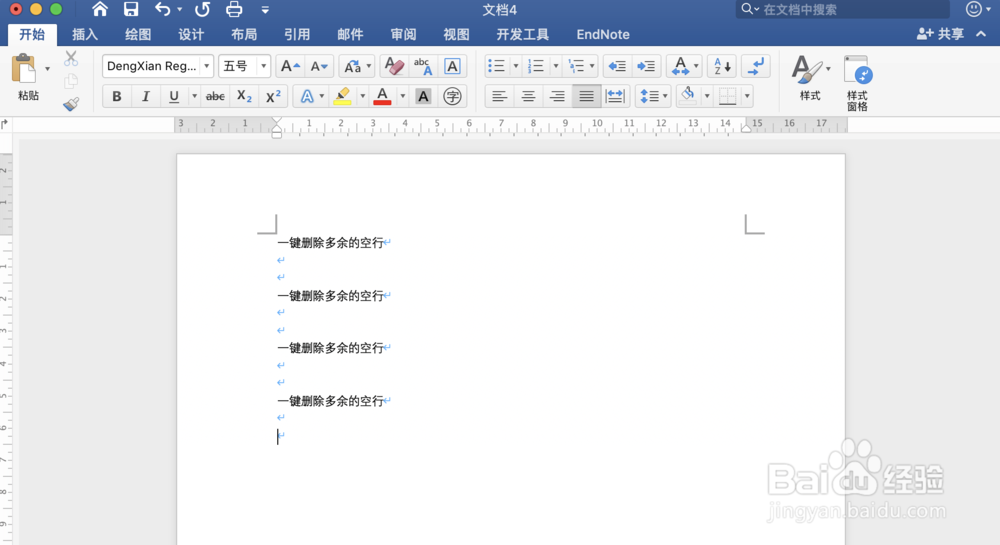
2、此时我们点击左下角的页数,会弹出左边的导航窗口,我们点击搜索选项卡,如下图所示。
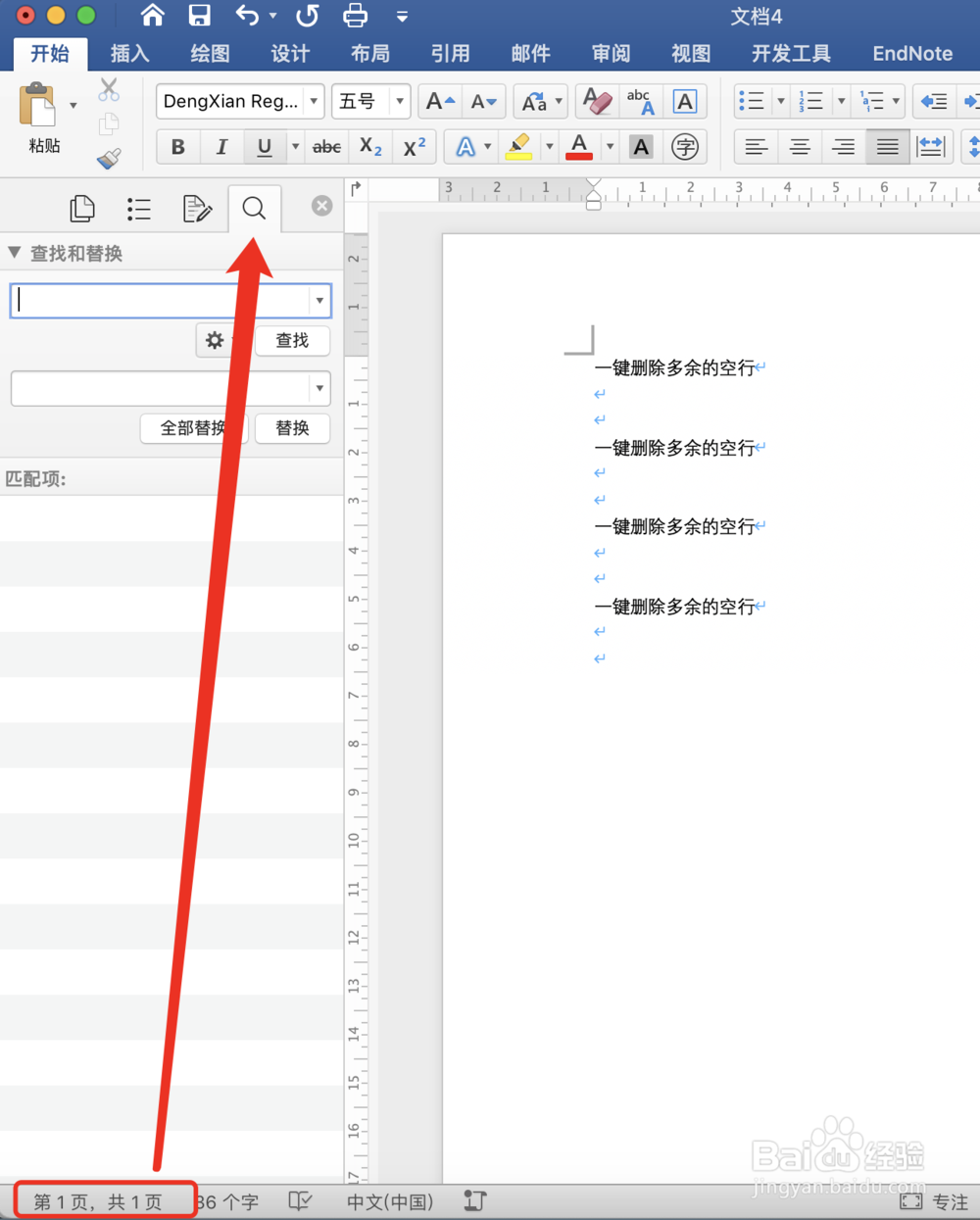
3、然后在查找按钮旁边点击设置,选择高级查找和替换,如下图所示。
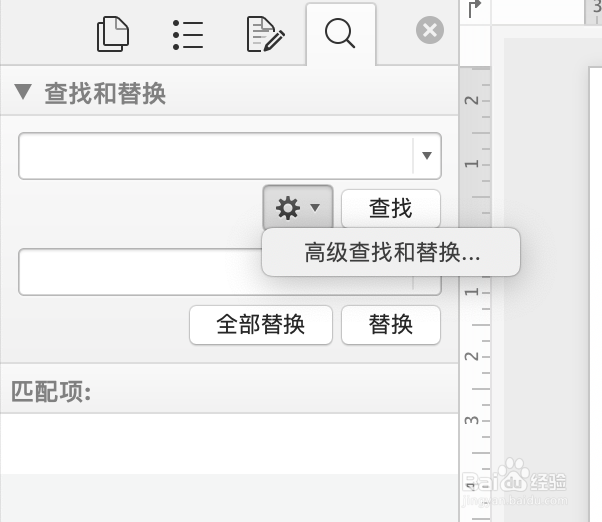
4、然后在弹出的窗口中,我们选择替换选项卡,如下图所示。
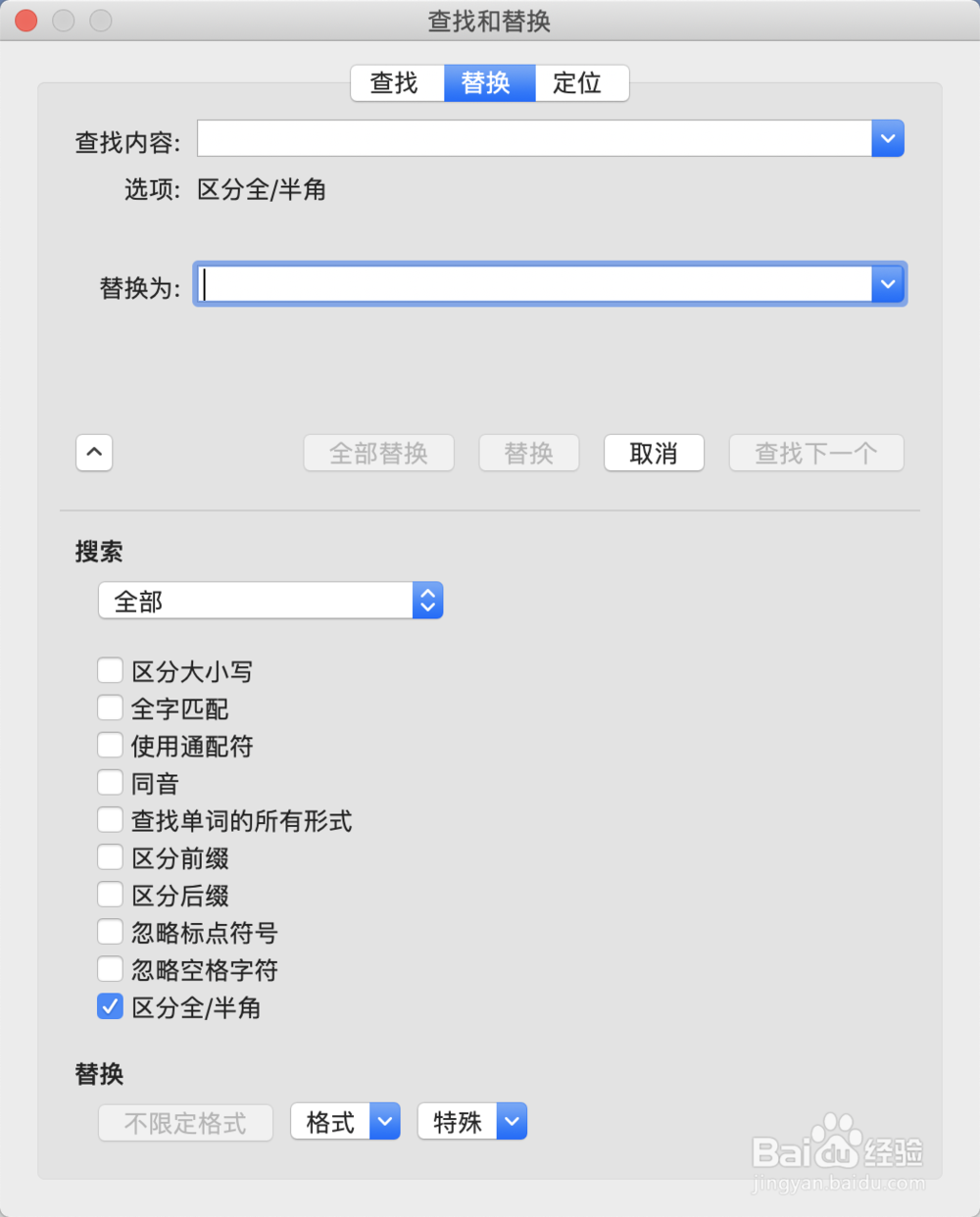
5、我们先选择要查询的内容,点击下面的特殊下拉菜单,在里面选择段落标记,需要替换几个就点击几次,然后同样的方式在输入替换的内容,如下图所示。
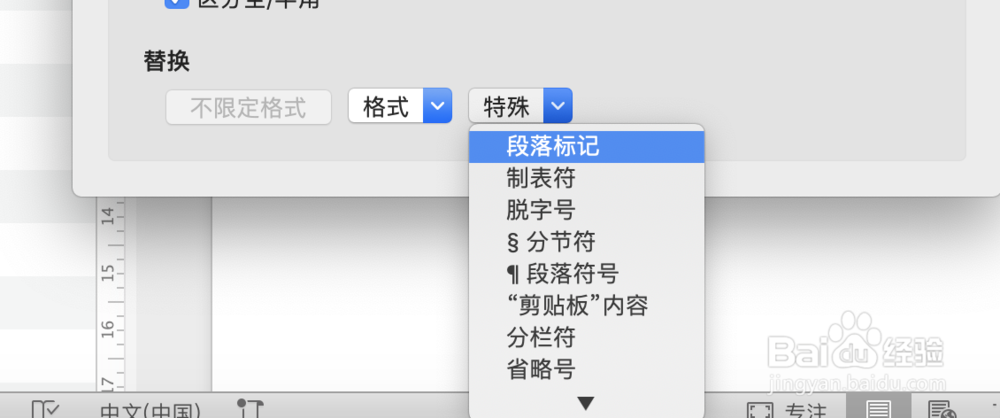
6、输入完成后,我们点击全部替换按钮即可,如下图所示。
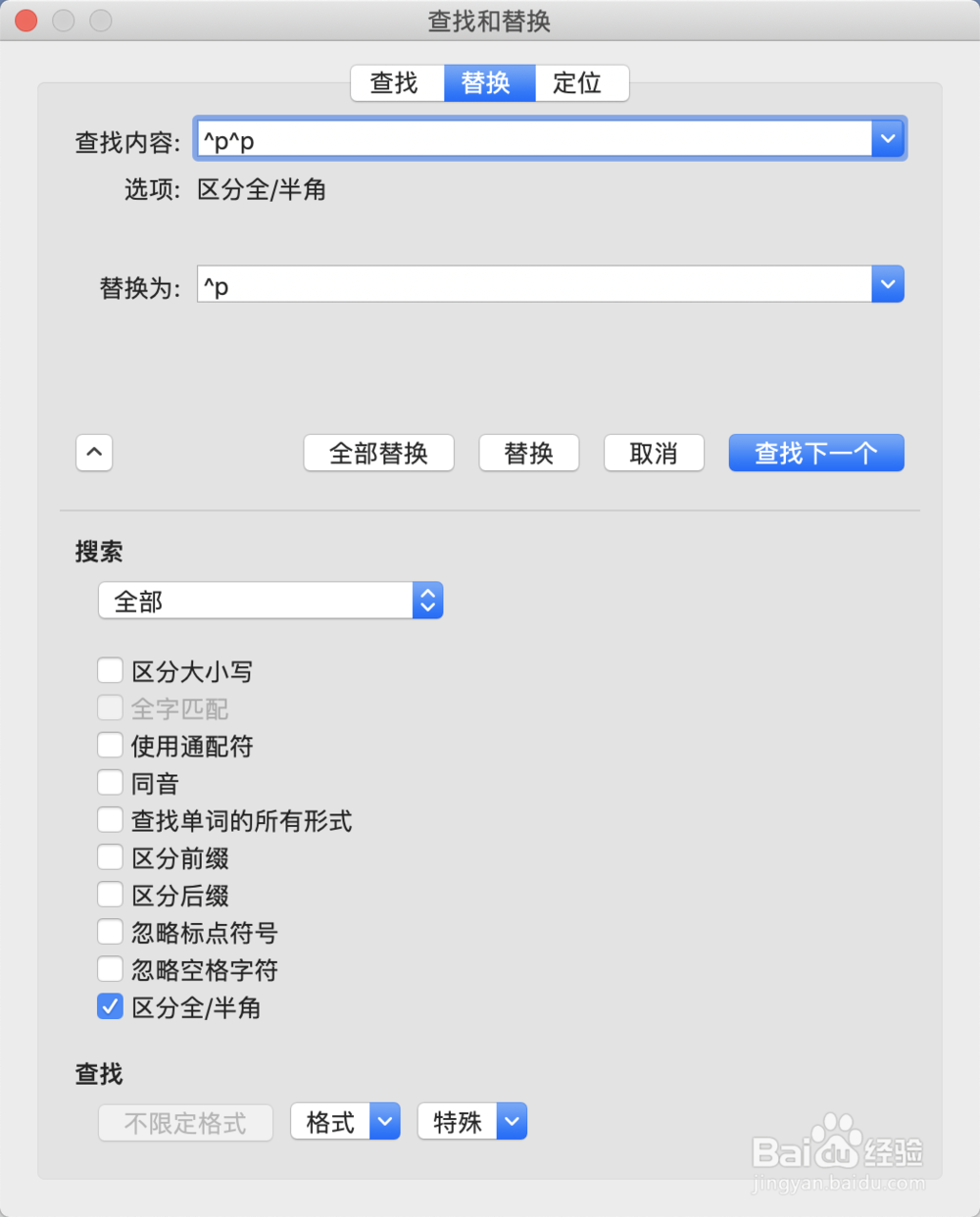
7、此时会显示替换成功几个位置,如下图所示。
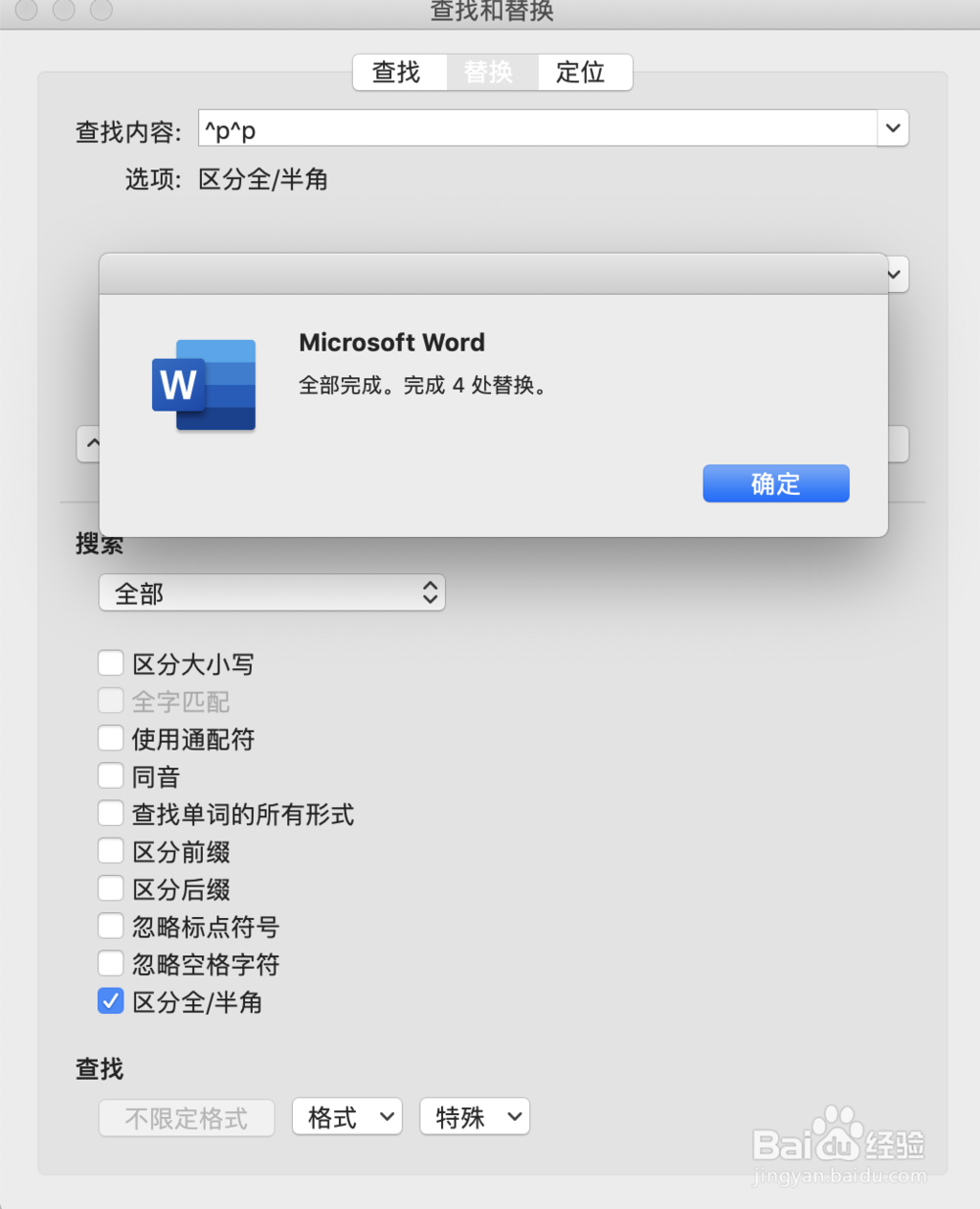
8、返回文档,我们会看到多余的空行一次就全部删除了,如下图所示。
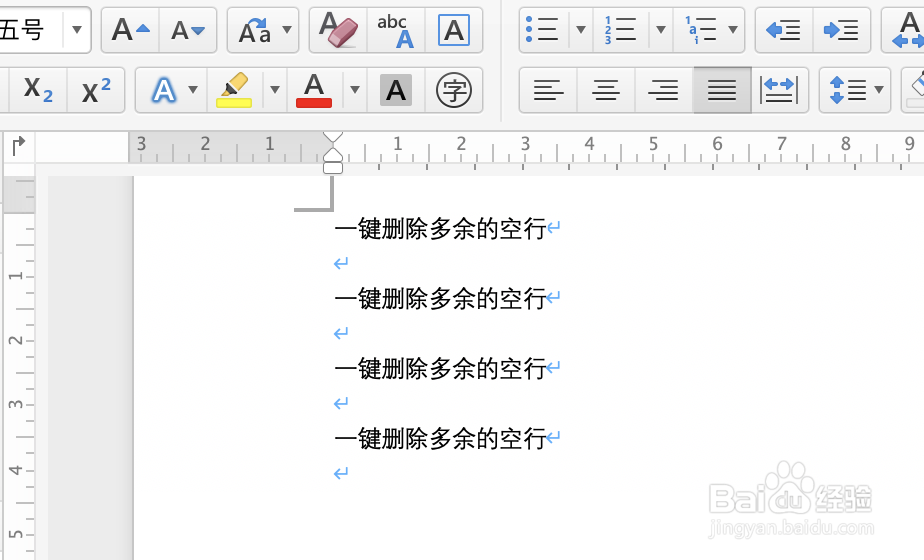
1、1.打开word文档,点击左下角的页数。
2.在弹出的导航窗口中选择搜索选项卡。
3.然后点击设置,选择高级查询和替换。
4.在弹出的窗口中选择替换,然后点击特殊下拉菜单,选择段落标记。
5.输入完成查询和替换的内容后点击全部替换。
6.返回正文当中,我们会看到所有多余的空行就一次性删除了。
声明:本网站引用、摘录或转载内容仅供网站访问者交流或参考,不代表本站立场,如存在版权或非法内容,请联系站长删除,联系邮箱:site.kefu@qq.com。
阅读量:71
阅读量:74
阅读量:45
阅读量:65
阅读量:176